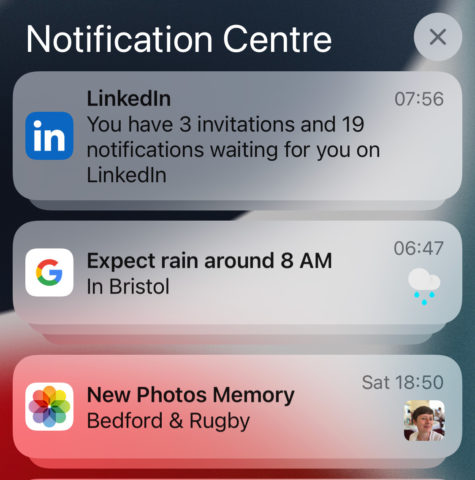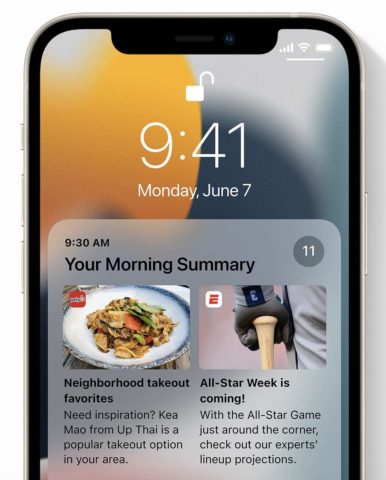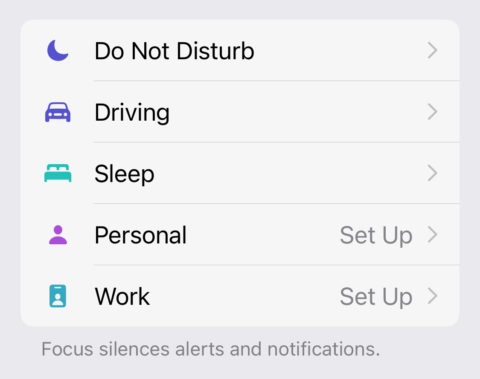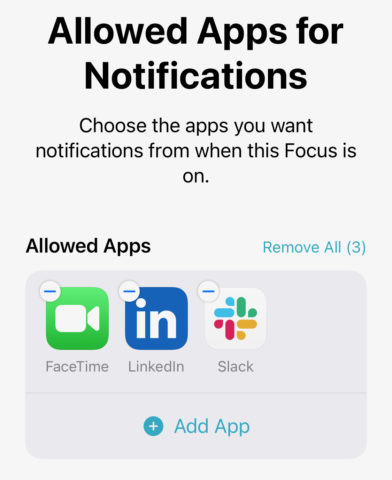こんにちは!読んでくれてありがとう。この投稿は、受賞歴のあるアプリ
iOS 15の場合、Apple通知をクリーンアップする使命を帯びています。クリーンな新しいUIと新しいフォーカスモードにより、重要なことにゾーンを設定することがこれまでになく簡単になりました。 iOS15が数か月後にリリースされたときに期待できる変更を見てみましょう。 (または、勇気を持って、今すぐ Appleのベータソフトウェアプログラムで試してみてください)。
新しい通知UI
最初に説明するのは、iOS 15の新しい通知インターフェースです。これは、より有用な情報を表示するように設計されています。そのために、個々の通知はより大きく、より多くのテキストが含まれています。
メッセージ通知に送信者の写真が表示されるようになりましたが、アプリのアイコンもはるかに大きくなっています。ソースをより簡単に特定できます。
通知の概要
毎日の大洪水の中で、差し迫っていない通知を見失うことは簡単です。 iOS 15は、その日の通知のきちんとした要約のオプションを提供することでこれを克服します。
[設定]> [通知]> [スケジュールされた概要] に移動し、トグルをオンの位置にフリックします。次に、[続行]をクリックして通知の概要のスケジュールを設定します。
この概要に含めるアプリのチェックボックスをオンにしてから、[ 追加ボタン。
次に、最初と2番目の要約の時間を設定します。デフォルトでは、朝と夕方に到着するように設定されていますが、いつでも作成できます。さらに要約を追加したり、要約を削除したりすることもできます。次に、通知の概要をオンにするボタンを押します。
フォーカスモードとは何ですか?
iOS15の新しいフォーカスモードは永続的な通知によって引き起こされる混乱を最小限に抑えながら、必要に応じて情報を提供し、連絡を取り合う方法。効果的に邪魔しない、ニュアンスとインテリジェンスを追加します。
新しいフォーカス画面では、個人と仕事の設定では、重要な連絡先からの通知のみが許可され、現在無音になっていることを知らせるステータスが提供されます。特定の時間や場所で、または特定のアプリを使用しているときに自動的にオンにすることができます。
プリロードされた運転とスリープフォーカスを使用すると、気を散らすものを最小限に抑えたい状況で、選択したユーザーやアプリ、または時間に敏感なものとしてマークされたユーザーからの通知を受け取ることができます。ページ上部の + ボタンをタップして、フィットネスやマインドフルネスなどのまったく新しいフォーカスを設定することもできます。
フォーカスで通知をフィルタリングする方法
デバイスでフォーカスの設定を開始するには、設定>フォーカスに移動します。 運転、睡眠、個人、仕事の個別のフォーカスオプションが表示されます。それぞれに適用されます。前述の通知に対するフィルター。
個人および仕事では、この画面から設定することをお勧めします。そのうちの1つをタップし、次に次へをタップしてから、 [人を追加] をタップして、それぞれの場合に通知を受信できるようにする連絡先を選択します。
お気に入りからの通話を受け入れるように選択することもできます。次に、この特定のフォーカスがアクティブなときに到達できるようにするアプリを選択します(たとえば、作業フォーカスの場合はSlackとZoom)。
最後に、選択したフォーカスがアクティブなときにアプリが時間に敏感な通知を配信し続けることを有効にするかどうかを決定します。
フォーカスステータスを他のユーザーに通知します
設定したらフォーカス、通知が無音になったことを他の人に通知するかどうかを切り替えることができます。選択したフォーカスに移動し、フォーカスステータスをタップしてから、フォーカスステータスの共有トグルがオンになっていることを確認します。
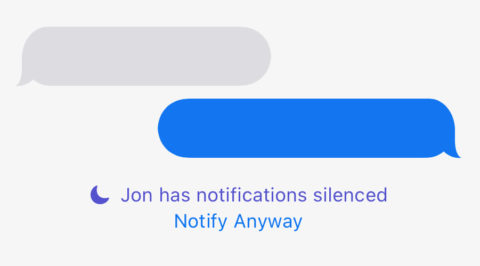
連絡先は無音になっていることがわかりますが、メッセージなどの特定のアプリでは、とにかく通知するオプションが表示されます。
サイレントモードの新しいフォーカス設定
サイレントがフォーカス設定メニュー内に表示されるようになりました。また、アクティブなときに特定の人やアプリがあなたに連絡できるようにカスタマイズすることもできます。
電源を入れたまま、サイレントをアクティブにする特定の期間を設定することもできます。 スマートアクティベーション(すべてのフォーカスで利用可能)は、場所やアプリの使用状況などに基づいて、適切なタイミングでフォーカスをアクティブにします。